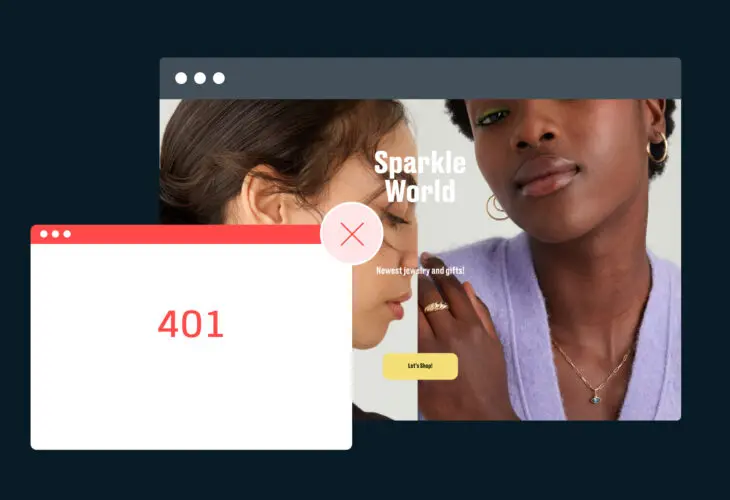401 – Nieautoryzowany to internetowy odpowiednik znaku „Wejście Wzbronione” przy ekskluzywnym klubie nocnym. Oczywiście, może pomóc Ci odstraszyć niepożądanych gości. Ale może również odstraszyć legitymacyjnych klientów, jednocześnie sprawiając, że wyglądasz na snoba.
Jeszcze gorzej, błędy 401 są często spowodowane przyczynami, które nie mają nic wspólnego z odwiedzającym, co czyni je szczególnie frustrującymi. Ale nie martw się! Oto kilka prostych kroków, które możesz podjąć jako właściciel strony internetowej, aby rozwiązać problem błędu 401, zanim zacznie wpływać na zaufanie do twojej strony.
Co to jest błąd 401 Nieautoryzowany?
Błąd 401 Nieautoryzowany to kod statusu HTTP wskazujący, że klient nie ma uprawnień do dostępu do żądanego zasobu.
Co to tak naprawdę oznacza: 401 – Nieautoryzowany to błąd uwierzytelniania, co oznacza, że strona internetowa, którą próbujesz odwiedzić, jest chroniona hasłem, i nie masz odpowiednich uprawnień do jej dostępu. Może się to zdarzyć, gdy użytkownik wprowadzi błędne hasło lub gdy istnieje ograniczenie dostępu do strony internetowej z lokalizacji geograficznej użytkownika.
Oczywiście, błędy 401 mogą być również fałszywymi alarmami, co oznacza, że błąd może wystąpić nawet wtedy, gdy odwiedzający posiada odpowiednie dane uwierzytelniające do zalogowania się na stronie internetowej. Może się także zdarzyć, gdy strona internetowa w ogóle nie powinna być chroniona hasłem. Na przykład, może to być spowodowane przez niespokojną zaporę sieciową, problematyczny plugin lub niechętnie współpracujące rozszerzenie dodane do Twojej strony.
Możesz zauważyć błąd 401 jako jedną z tych wiadomości pojawiających się w oknie przeglądarki:
- Wymagana autoryzacja 401
- 401 Nieautoryzowany
- Błąd HTTP 401 – Nieautoryzowany
- Odmowa dostępu
- Błąd HTTP 401
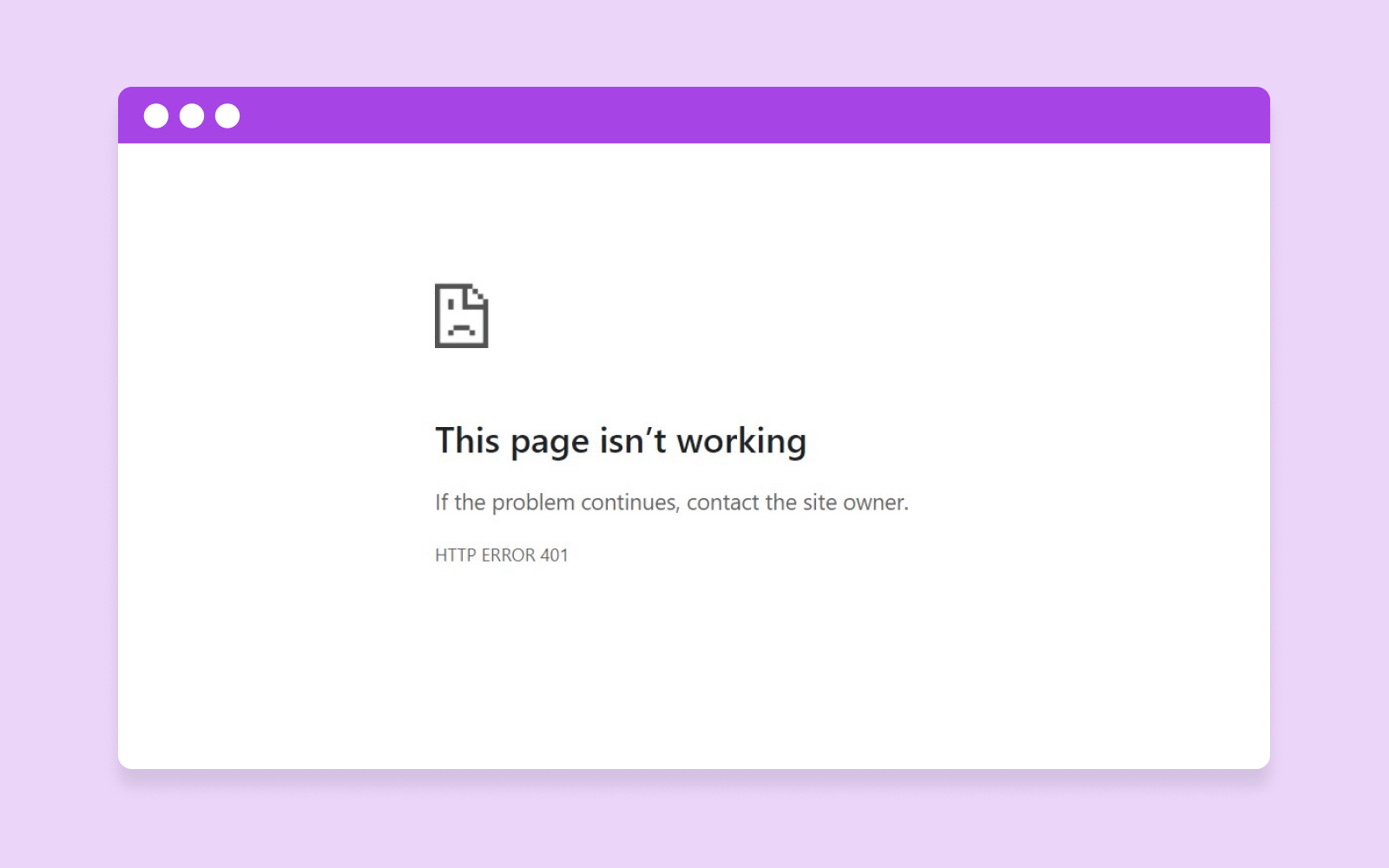
401 Nieautoryzowany: Potencjalne przyczyny kodu błędu HTTP
Błędy 401 występują, gdy przeglądarka internetowa ma problemy z uwierzytelnieniem danych logowania odwiedzającego z serwerem strony internetowej. Oto kilka częstych przyczyn, dla których może się to zdarzyć:
- Błąd lub literówka w adresie URL strony.
- Przestarzałe ciasteczka lub pamięć podręczna przeglądarki.
- Ograniczenia adresu IP dotyczące dostępu do strony.
- Błędy w konfiguracji serwera.
- Niekompatybilny plugin lub motyw strony.
- Nieprawidłowe próby logowania użytkownika.
Błędy 401 to zazwyczaj błędy po stronie klienta, co oznacza, że często można je naprawić, czyścąc ciasteczka przeglądarki lub wprowadzając poprawne hasło. Jednakże, problemy po stronie serwera, takie jak Plugins i zapory, mogą również powodować te błędy, co czyni świadomość potencjalnych konfliktów bardzo ważną dla administratorów stron.
Ale to wszystko są powierzchowne wyjaśnienia. Jeśli chcesz wiedzieć, co powoduje błąd 401, musisz zrozumieć, jak działa uwierzytelnianie w rozwoju stron internetowych.
Kiedy klient (np. przeglądarka internetowa) żąda dostępu do zasobu chronionego na stronie internetowej, strona ta wymaga od klienta dostarczenia pewnej formy ważnej autentykacji. Te dane uwierzytelniające mogą mieć formę kluczy API, nazwy użytkownika i hasła, certyfikatów cyfrowych lub czegoś innego — w zależności od schematu autentykacji używanego przez stronę.
Strona internetowa następnie przetwarza poświadczenia uwierzytelniające, aby zweryfikować ich ważność. Może to wiązać się ze sprawdzeniem poświadczeń względem przechowywanej bazy danych użytkowników i haseł, skontaktowaniem się z zewnętrznym dostawcą uwierzytelniania lub wykonaniem innego rodzaju weryfikacji.
Jeśli uwierzytelnienie jest pomyślne, zwróci kod statusu 200, a strona internetowa wygeneruje token sesji dla klienta. To identyfikuje uwierzytelnionego klienta i śledzi jego interakcje w ramach strony internetowej. Token sesji jest często przechowywany w ciasteczku w przeglądarce klienta lub jako nagłówek w kolejnych żądaniach.
Jednakże, jeśli uwierzytelnienie się nie powiedzie, strona zwróci komunikat błędu HTTP, tak jak kod błędu 401. Komunikat błędu 401 zwykle zawiera nagłówek WWW-Authenticate, który wyjaśnia, jak uwierzytelnić się z serwerem w przeglądarce użytkownika. Ten nagłówek może zawierać więcej kontekstu na temat błędu 401, takiego jak typ wymaganego uwierzytelnienia (np. Basic, Digest, lub OAuth).
Jak zdiagnozować błąd 401 jako użytkownik lub administrator
Błędy kontroli dostępu 401 są dość powszechne podczas logowania do witryny członkowskiej lub dostępu do chronionej strony internetowej. Na szczęście najczęściej są one również bardzo łatwe do naprawienia. Oto kilka rzeczy, które możesz zrobić, aby rozwiązać ten problem, zarówno jako odwiedzający stronę, jak i administrator witryny:
Rozwiązania po stronie klienta
Błędy 401 są czasami spowodowane problemami po stronie klienta, takimi jak dane logowania lub nawet przeglądarka internetowa używana do dostępu do systemu ochrony hasłem na Twojej stronie. Mogą zostać naprawione dzięki kilku prostym krokom po stronie odwiedzającego:
- Sprawdź dane użytkownika: Upewnij się, że wprowadzono poprawną kombinację nazwy użytkownika i hasła. Dokładnie sprawdź dane uwierzytelniające pod kątem najmniejszych literówek. Pamiętaj, że nazwy użytkowników i hasła są wrażliwe na wielkość liter.
- Wyczyść pliki cookie w przeglądarce: Jeśli strona internetowa używa plików cookie do uwierzytelniania, błąd może wynikać z nieprawidłowych lub przeterminowanych plików cookie. Zwykle pliki cookie mają datę ważności lub wygasają po zamknięciu przeglądarki. Jeśli masz problem z dostępem do strony internetowej, wyczyść dane przeglądania, postępując zgodnie z instrukcjami dla twojej przeglądarki, aby pomóc rozwiązać problem.
Cookies
Cookies to fragmenty danych wysyłane na komputer lub urządzenie mobilne użytkownika przez serwer internetowy. Następnie są przechowywane na urządzeniu użytkownika. Cookies mogą być używane do autentykacji, identyfikacji sesji użytkownika, personalizacji treści internetowych lub zbierania informacji o użytkowaniu witryny.
Czytaj więcej- Sprawdź URL: Upewnij się, że adres URL, do którego próbujesz uzyskać dostęp, jest poprawny i aktualny. W przeciwnym razie serwer DNS może nie być w stanie znaleźć witryny i zamiast tego zwrócić błąd 401. Jeśli korzystasz z linku z innej witryny, jest całkiem możliwe, że link używa błędnego URL.
- Ograniczanie liczby zapytań: Jeśli serwer witryny ogranicza liczbę zapytań z tego samego adresu IP, może to prowadzić do błędu 401 Nieautoryzowany. Upewnij się, że nie przekraczasz liczby dozwolonych prób logowania określonych przez serwer. Limit jest często wskazany w formularzu logowania.
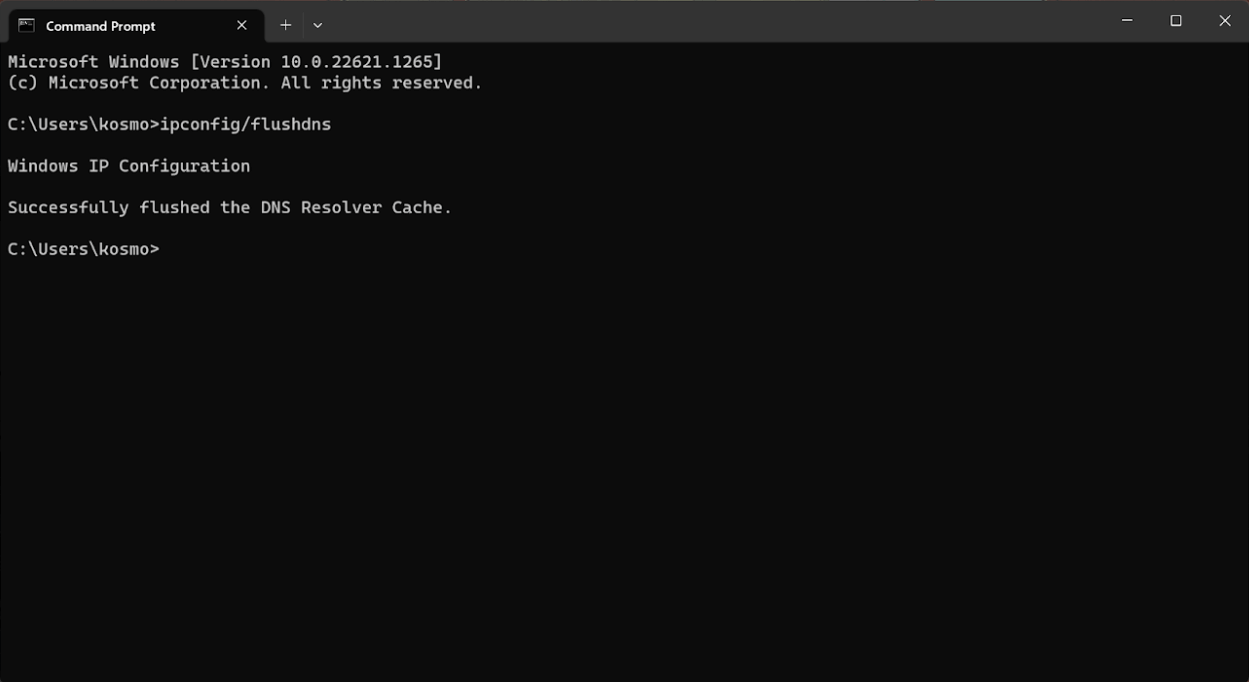

Opróżnianie DNS
Co to jest DNS?
Protokół Systemu Nazw Domenowych (DNS) przechowuje informacje o tym, które nazwy domen odpowiadają określonym adresom IP. Ten system umożliwia przeglądanie sieci, wpisując zwykłe adresy URL zamiast adresów IP.
Czytaj więcejPamięć podręczna DNS pomaga poprawić szybkość ładowania i wydajność witryny podczas przeglądania internetu, ale czasami może ulec uszkodzeniu i powodować błąd autoryzacji podczas dostępu do określonych stron internetowych. Naprawienie tego jest tak proste jak opróżnienie (wyczyszczenie) serwera DNS, co można zrobić na kilka różnych sposobów:
Windows: Aby opróżnić DNS w systemie Windows 10/11, postępuj zgodnie z następującymi krokami:
- Otwórz wiersz poleceń, naciskając Windows+R i wpisując „cmd” (bez cudzysłowów) w oknie dialogowym Uruchamianie.
- Teraz wpisz komendę „ipconfig/flushdns” w wierszu poleceń.
- Jeśli używasz Windows PowerShell, możesz to zrobić, otwierając PowerShell i wpisując „Clear-DnsClientCache” (bez cudzysłowów).
- Spowoduje to opróżnienie DNS i usunięcie wszystkich rekordów z lokalnej pamięci podręcznej DNS.
MacOS: Jeśli używasz Macbooka lub iMaca, możesz opróżnić pamięć podręczną DNS za pomocą Terminala.
- Otwórz Terminal na swoim Macu, używając wyszukiwania Spotlight lub naciskając Command+Space i wpisując Terminal w pole wyszukiwania.
- W Terminalu wpisz „sudo dscacheutil -flushcache;sudo killall -HUP mDNSResponder” (bez cudzysłowów).
- Twoja pamięć podręczna DNS została teraz opróżniona na Twoim komputerze Apple.
Google Chrome: Jeśli korzystasz z Google Chrome, przeglądarka ma własną pamięć podręczną DNS, niezależną od systemu operacyjnego (Windows lub Mac). Aby wyczyścić pamięć podręczną DNS Chrome:
- Wpisz „chrome://net-internals/#dns” w pasku adresu.
- Teraz kliknij przycisk „Clear host cache”, aby wyczyścić swoje rekordy DNS.
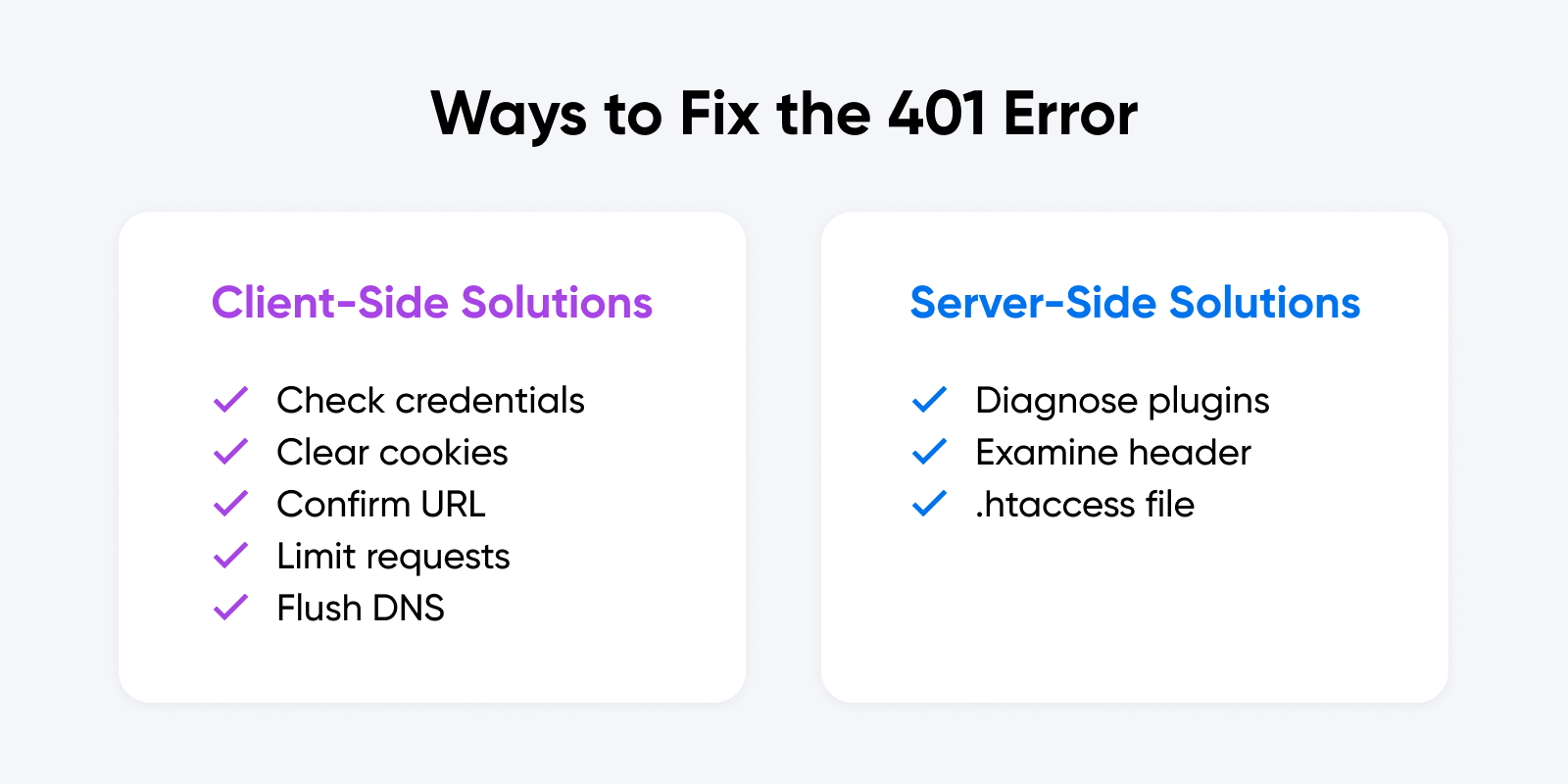
Wtyczki WordPress
Pluginy są podstawą dla stron WordPress, ale czasami mogą również powodować błędy, jeśli są niewłaściwie skonfigurowane. Może się to zdarzyć, gdy plugin zawiera kod, który tworzy problem z bezpieczeństwem strony internetowej lub koliduje z podstawową funkcjonalnością platformy.
Więc, co może zrobić administrator strony, aby rozwiązać ten problem? Pierwszym krokiem jest zidentyfikowanie, który plugin lub pluginy powodują problem. Zazwyczaj można to zrobić, wyłączając każdy plugin pojedynczo i sprawdzając, czy błąd nadal się pojawia. Gdy zostanie zidentyfikowany plugin powodujący problem, możesz go zaktualizować, ponownie skonfigurować lub trwale usunąć. Częstymi winowajcami mogą być:
- Usługi CDN takie jak Cloudflare i KeyCDN.
- Firewalle internetowe takie jak Sucuri i Wordfence.
- Słabo zbudowane motywy WordPress.
Postępuj zgodnie z tymi prostymi krokami, aby włączyć lub wyłączyć pluginy na swojej stronie WordPress:
- Najpierw zaloguj się do swojego panelu WordPress.
- Kliknij na opcję „Plugins” w menu po lewej stronie.
- Znajdź plugin, który chcesz włączyć lub wyłączyć i kliknij na przycisk „Aktywuj” lub „Deaktywuj” poniżej nazwy pluginu.
- Jeśli chcesz wyłączyć wiele pluginów naraz, zaznacz pole obok każdego pluginu i wybierz „Deaktywuj” z menu rozwijanego „Akcje zbiorcze”.
- Jeśli chcesz włączyć wiele pluginów naraz, zaznacz pole obok każdego pluginu i wybierz „Aktywuj” z menu rozwijanego „Akcje zbiorcze”.
W niektórych przypadkach możliwe jest także naprawienie problemu poprzez wyłączenie lub ponowną konfigurację specyficznych ustawień w pluginie. Na przykład, jeśli twoja strona korzysta z pluginu pamięci podręcznej, warto spróbować opróżnić pamięć podręczną i sprawdzić, czy błąd nadal się pojawia.
Nagłówek WWW-Authenticate
W kilku rzadkich przypadkach, błędy 401 mogą wynikać z błędu serwera. Możesz dowiedzieć się więcej na ten temat, analizując nagłówek WWW-Authenticate.
Nagłówek WWW-Authenticate to nagłówek odpowiedzi wysyłany przez serwer, który zawiera informacje o metodach uwierzytelniania obsługiwanych przez stronę. Ten nagłówek pomaga przeglądarce użytkownika zdecydować, który protokół uwierzytelniania użyć podczas żądania danych z serwera.
Nagłówek jest również używany do wysyłania dodatkowych informacji o procesie uwierzytelniania. Może to obejmować domenę chronioną przez schemat uwierzytelniania lub algorytm używany przez serwer.
Aby sprawdzić nagłówek WWW-Authenticate, otwórz Chrome, przejdź do adresu URL powodującego błąd 401 i kliknij prawym przyciskiem myszy w dowolnym miejscu na stronie. Z menu kontekstowego wybierz 'Zbadaj’. Spowoduje to otwarcie okna Narzędzi Deweloperskich.
Wybierz zakładkę Sieć, gdy znajdziesz się w oknie Narzędzi Deweloperskich. Tutaj zobaczysz wszystkie żądania, które przeglądarka wysyła podczas ładowania strony. Jeśli odpowiedź z serwera zawiera nagłówek WWW-Authenticate, będzie on widoczny w tej zakładce.
Analizując nagłówek WWW-Authenticate, możesz lepiej zrozumieć proces autentykacji używany przez serwer. Następnie sprawdź, czy odpowiedź została wysłana i zidentyfikuj, jakie schematy autentykacji zostały użyte do jej wysłania. To pomoże Ci zawęzić problem zanim zaczniesz szukać konkretne rozwiązanie. Oto kilka schematów autentykacji znajdujących się w nagłówku WWW-Authenticate, wraz z opisami ich działania, dla odniesienia:
- Podstawowy: Ten schemat używa kodowanego base64 nazwy użytkownika i hasła rozdzielonych dwukropkiem. Jest to uważane za najmniej bezpieczną metodę uwierzytelniania i powinna być używana tylko przez HTTPS.
- Digest: Ten schemat używa protokołu wyzwanie-odpowiedź do uwierzytelniania klientów. Serwer wysyła wartość nonce do klienta, który używa jej do stworzenia odpowiedzi na podstawie nazwy użytkownika, hasła i informacji o żądaniu.
- Bearer: Ten schemat jest używany do uwierzytelniania OAuth 2.0. Klient otrzymuje token od serwera, który używa do uwierzytelniania kolejnych żądań.
- Negotiate: Ten schemat jest używany do uwierzytelniania Kerberos.
- AWS4-HMAC-SHA256: Ten schemat uwierzytelniania jest używany do uwierzytelniania żądań do Amazon Web Services (AWS) używając klucza dostępu AWS i sekretnego klucza dostępu.
- Token: Ten schemat jest używany do uwierzytelniania za pomocą systemu opartego na tokenach.
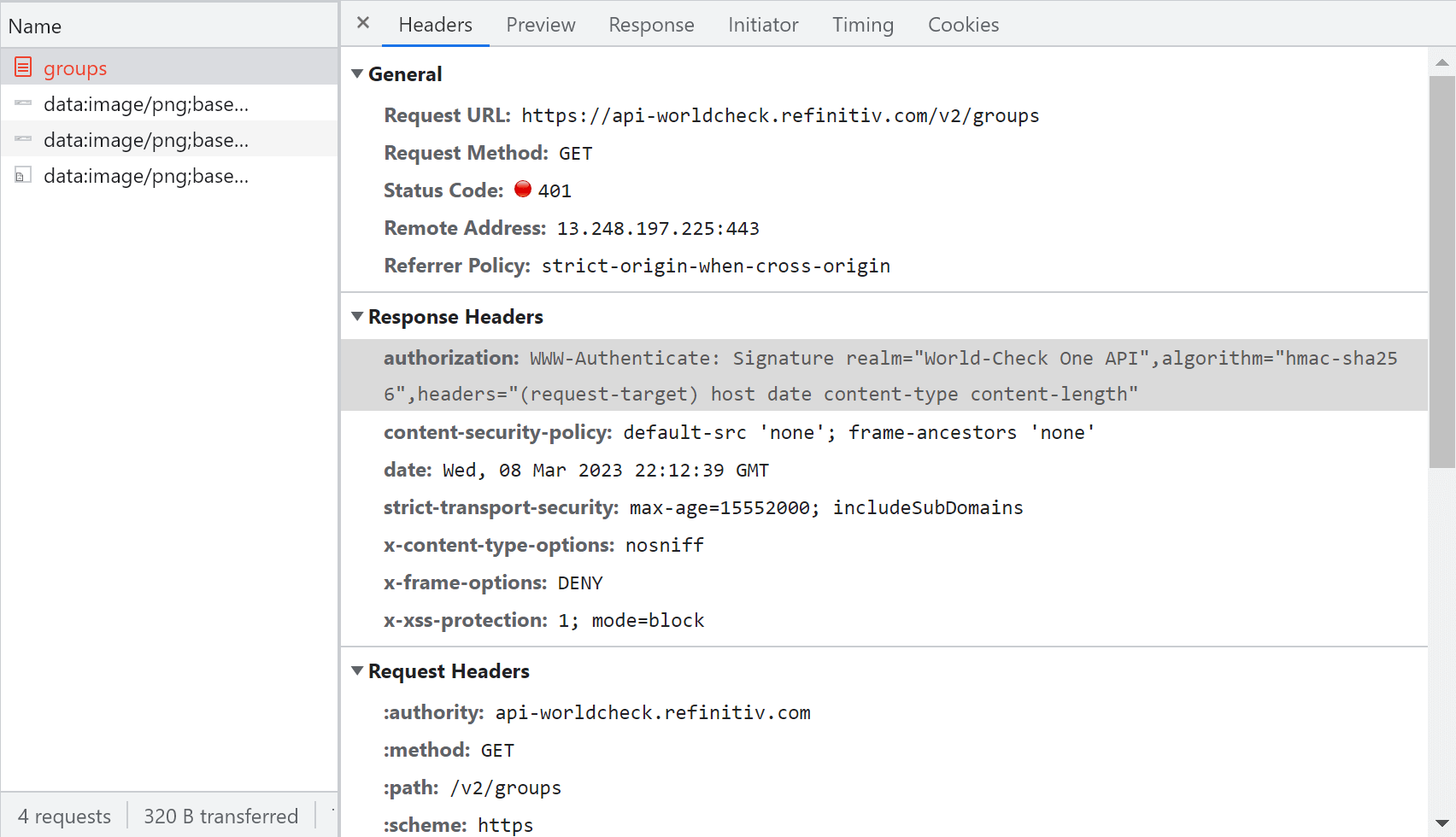
Plik .htaccess
Jeśli doświadczasz błędu 401 na swojej stronie internetowej, jedną z możliwych przyczyn może być problem z Twoim plikiem .htaccess. Plik .htaccess to plik konfiguracyjny używany przez serwery Apache do kontrolowania dostępu do katalogów i plików na Twojej stronie internetowej. Oto jak sprawdzić plik .htaccess pod kątem przyczyn błędu 401:
- Połącz się z serwerem swojej strony internetowej za pomocą klienta FTP lub menedżera plików.
- Przejdź do katalogu, w którym znajduje się plik .htaccess. Zazwyczaj jest to główny katalog Twojej strony internetowej.
- Pobierz kopię pliku .htaccess na swój komputer.
- Otwórz plik .htaccess w edytorze tekstowym (takim jak Notepad++) i poszukaj linii określających kontrole dostępu lub wymagania autoryzacyjne. Szczególnie zwróć uwagę na następujące parametry: AuthUserFile, AuthName, AuthType i Require.
- Sprawdź, czy kontrole dostępu lub wymagania autoryzacyjne określone w pliku .htaccess odpowiadają ustawieniom, które zamierzasz użyć dla swojej strony internetowej. Na przykład, jeśli niedawno zaktualizowałeś mechanizm autoryzacji swojej strony internetowej (AuthType), możesz potrzebować zaktualizować odpowiednie ustawienia w pliku .htaccess.
- Zapisz zmiany w pliku .htaccess i prześlij go z powrotem na serwer swojej strony internetowej.
- Przetestuj swoją stronę internetową, aby zobaczyć, czy błąd 401 został rozwiązany.
Jeśli nadal masz problemy, czas skontaktować się z ekspertem
Kody odpowiedzi HTTP oferują mało kontekstu samodzielnie, co sprawia, że są trudne do zrozumienia bez odpowiedniego wsparcia technicznego. To jeden z powodów, dla których DreamHost oferuje wsparcie 24/7, aby pomóc Ci w rozwiązywaniu problemów z niedostępnością Twojej strony i domeny.
Jeśli masz problem z diagnozowaniem lub naprawą błędu 401 na swojej stronie internetowej, możesz spróbować skontaktować się z dostawcą hostingu w celu uzyskania wsparcia. Możliwe jest również zatrudnienie eksperta technicznego, takiego jak web developer, aby pomógł rozwiązać ten problem.
Błędy 401 mogą być zaskakujące dla użytkownika końcowego, ale często są łatwe do naprawienia. Jeśli ktoś skontaktuje się z Tobą, ponieważ nie może uzyskać dostępu do Twojej strony internetowej z powodu tego błędu, przeprowadź go przez typowe rozwiązania po stronie klienta, zanim zaczniesz badać potencjalne problemy po stronie serwera, takie jak wtyczki WordPress lub nagłówek WWW-Authenticate. Jeśli nadal masz problemy, zawsze możesz sprowadzić pomoc techniczną, aby zdiagnozować problem.